1、新建ppt文档,在开始菜单栏下面的”新建幻动片”选择一种合适的幻动片,这里选择的是空白的幻动片
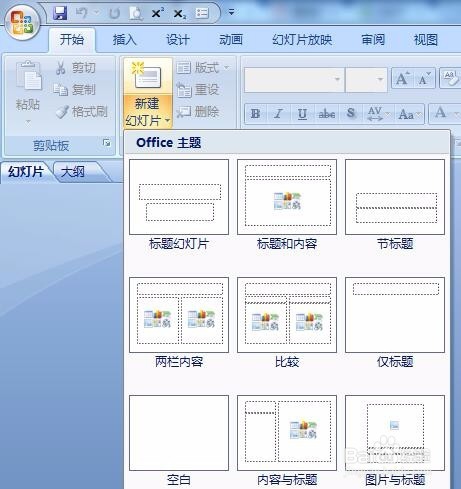
2、右键单击,在弹出的下拉框中选择最后一个”设置背景格式”, 把幻动片背景设置为黑色
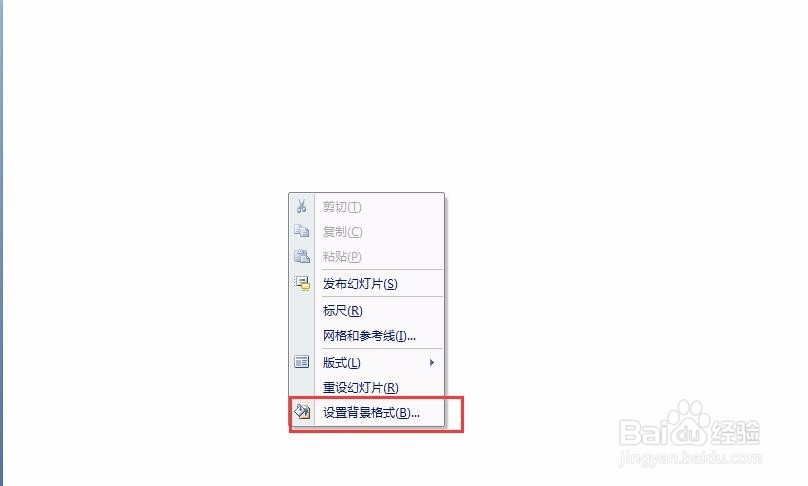
3、在”背景格式”窗口选择纯色下面的黑色,全部应用即可
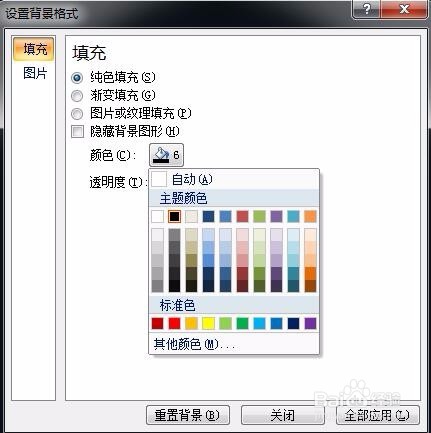
4、在插入菜单栏下面的工具栏中选择形状,这里以淡出的星星为例,我们选择星星的图片
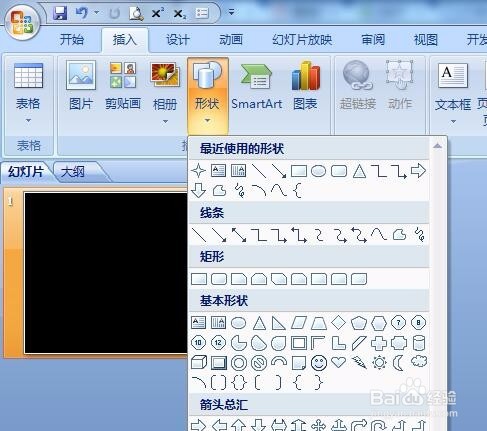
5、在ppt页面中单机,画出星星的图案
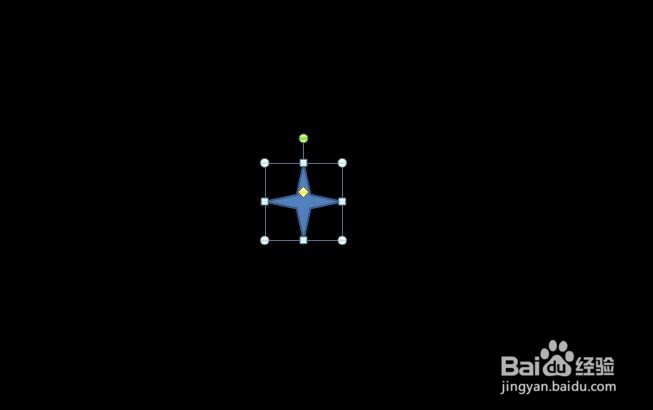
6、选中星星,在动画菜单栏中动画效果选择自定义动画

7、在ppt页面的右边会出现一个自定义动画窗口,点击添加效果
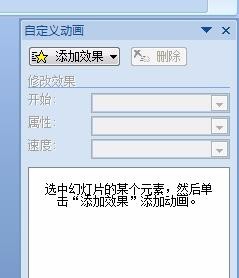
8、“添加效果”—“进入”—“其他效果”—选择细微型下面的”淡出”—点击确定
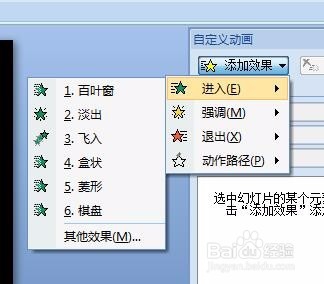
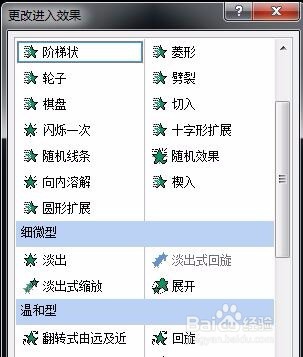
9、在动画1下拉中选择效果选择,进行设置动画

10、在淡出窗口中的计时选项卡进行设置开始、延迟、速度、重复等选择,按需求选择

11、点击动画菜单栏下面的预览,可以看到星星在不断的淡出
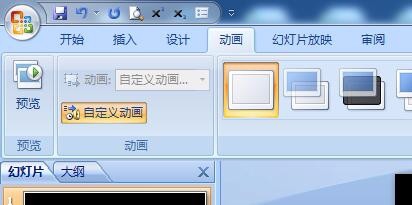
12、如果需要制作不断闪烁的星星,可以直接选择闪烁效果
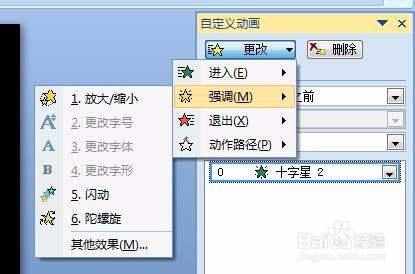
13、制作幻动片时,我们不可能只做一个闪烁的星星,可以复制原有的星星,设置"淡出"窗口中的计时选项卡内容即可.在不同时间闪烁,给人更逼真的效果.